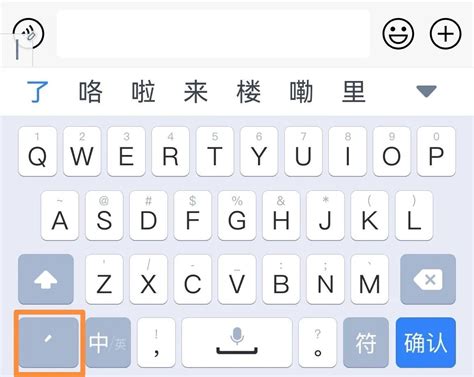轻松掌握:开启与关闭QQ输入法手写注音功能的快捷方法
QQ输入法手写注音功能怎么开启与关闭
在日常生活中,我们经常会遇到一些不认识的字或者需要输入一些生僻字,这时候拼音输入法就显得有些力不从心。为了解决这个问题,QQ输入法提供了手写注音功能,让我们可以在手写输入生僻字的同时,了解它的正确读音。本文将详细介绍如何在不同设备上开启和关闭QQ输入法的手写注音功能。

一、开启QQ输入法手写注音功能
1. 一加Ace 2V ColorOS14.0和QQ输入法8.7.4
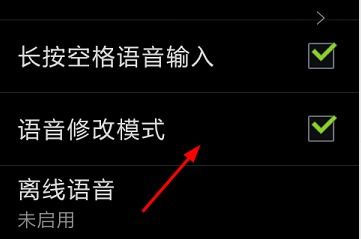
首先,我们以一加Ace 2V手机,并搭载ColorOS14.0系统和QQ输入法8.7.4版本为例,进行详细说明。

1. 打开QQ输入法:确保你已经安装了QQ输入法,并在手机上设置为默认输入法。
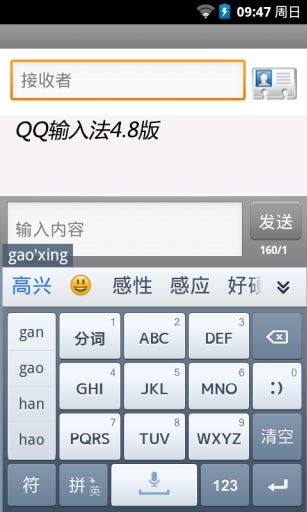
2. 进入设置界面:打开QQ输入法“首页”,在右上角可以看到一个小齿轮图标,点击这个图标进入设置界面。
3. 找到手写设置:在设置界面中,可以看到各种输入法的设置选项,找到并点击“手写设置”。
4. 启用手写注音:在手写设置界面中,你会看到“手写注音”功能,将旁边的小方框打上✓即可启用这一功能。
启用后,当你手写输入不认识的字时,字的上方会显示其正确的读音,帮助你更好地学习和认知生僻字。
2. 华为手机安卓系统10和QQ输入法8.2.3
接下来,我们以华为手机,并搭载安卓系统10和QQ输入法8.2.3版本为例,说明如何开启手写注音功能。
1. 手写输入生僻字:首先,手写输入一个你不认识的字,有时可能输入法不会直接显示其读音。
2. 进入输入法功能页面:在输入法界面的左侧,有一个头像图标,点击它进入输入法的一些常用功能页面。
3. 找到更多设置:在常用功能页面中,拖动到最底部,找到“更多设置”并点击。
4. 进入手写设置:在更多设置页面中,找到并点击“手写设置”。
5. 启用手写注音:在手写设置界面中,勾选“手写注音”功能。勾选后,下次再手写输入生僻字,就会在文字上方显示其正确的读音。
3. 荣耀50 MagicOS7.0和QQ输入法8.7.4
最后,我们以荣耀50手机,并搭载MagicOS7.0系统和QQ输入法8.7.4版本为例,说明如何开启手写注音功能。
1. 打开QQ输入法:确保QQ输入法已经安装并设置为默认输入法。
2. 进入“我的”界面:打开QQ输入法,在右下角可以看到一个“我的”按钮,点击进入。
3. 进入设置页面:在“我的”界面中,右上角有一个“设置”按钮,点击进入。
4. 找到手写设置:在设置页面中,找到并点击“手写设置”。
5. 启用手写注音:在手写设置界面中,找到“手写注音”功能,并勾选它。这样,手写输入生僻字时,字的上方就会显示其正确的读音。
二、关闭QQ输入法手写注音功能
在某些情况下,你可能不需要手写注音功能,比如你已经熟悉了某个生僻字的读音,或者想减少屏幕上的干扰信息。以下是如何关闭QQ输入法手写注音功能的步骤。
1. 在不同版本中的关闭方法
无论是一加Ace 2V、华为手机还是荣耀50,关闭手写注音功能的步骤大致相同,只是进入设置的路径略有差异。以下是具体的操作步骤:
1. 进入QQ输入法设置界面:根据前面提到的步骤,找到并打开QQ输入法的设置界面。
2. 找到手写设置:在设置界面中,找到并点击“手写设置”。
3. 关闭手写注音:在手写设置界面中,找到“手写注音”功能,将旁边的小方框中的✓去掉,即可关闭这一功能。
2. 关闭后的效果
关闭手写注音功能后,当你手写输入生僻字时,字的上方将不再显示其读音。这对于一些已经熟悉生僻字读音的用户来说,可以减少屏幕上的干扰信息,使输入更加简洁。
三、手写注音功能的应用场景
QQ输入法的手写注音功能在很多场景下都非常有用,以下是一些典型的应用场景:
1. 学习生僻字:当你遇到不认识的字时,可以通过手写输入,并查看其注音,帮助你更好地学习和记忆。
2. 提高输入效率:在一些需要输入大量生僻字的场合,比如古籍研究、文学创作等,手写注音功能可以大大提高你的输入效率。
3. 辅助学习:对于学习中文的外国人来说,手写注音功能可以帮助他们更好地掌握汉字的读音和书写。
四、注意事项
1. 版本差异
- 上一篇: 职业技能考试后如何查询成绩?
- 下一篇: 打造个性QQ名片照片墙:八图速成指南
-
 轻松学会:QQ输入法手写输入功能的使用方法资讯攻略11-14
轻松学会:QQ输入法手写输入功能的使用方法资讯攻略11-14 -
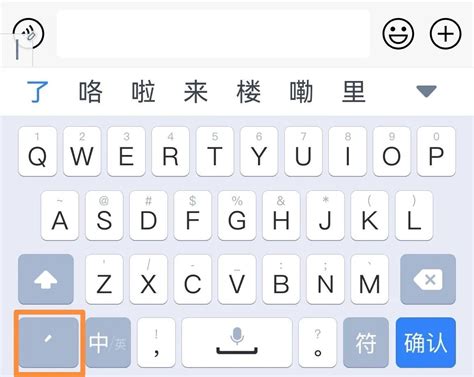 搜狗输入法26键键盘如何开启手写功能?资讯攻略11-01
搜狗输入法26键键盘如何开启手写功能?资讯攻略11-01 -
 笔记本上的小键盘如何开启或关闭?资讯攻略11-16
笔记本上的小键盘如何开启或关闭?资讯攻略11-16 -
 掌握技巧:微软输入法中轻松实现手写文字输入资讯攻略10-28
掌握技巧:微软输入法中轻松实现手写文字输入资讯攻略10-28 -
 轻松解锁:如何开启笔记本触摸板资讯攻略10-29
轻松解锁:如何开启笔记本触摸板资讯攻略10-29 -
 轻松掌握:如何开启或关闭笔记本上的小键盘资讯攻略11-01
轻松掌握:如何开启或关闭笔记本上的小键盘资讯攻略11-01